Potrebbe esserci molte ragioni per cui è necessario clonare un'unità M.2. Che si tratti di aggiornare il sistema, sostituire un disco difettoso o semplicemente proteggere i dati, è importante disporre di un software di clonazione affidabile. Ci vuole una soluzione software adatta per rendere più pratico il processo di clonazione delle unità disco M.2. Con questa guida esploreremo alcuni dei migliori software di clonazione M.2 disponibili. Cominciamo.
I 5 migliori software di clonazione M.2 per clonare le unità M.2 sono i seguenti. Scopriamo ogni software in modo che tu possa scegliere quello più adatto a te!
Tabella dei contenuti
1.Wondershare UBackit

Lo spazio di archiviazione sul tuo disco rigido originale non è sufficiente? La produttività può essere aumentata clonando il disco su una nuova unità M.2 con maggiore spazio di archiviazione. Questo si può fare con i migliori software di clonazione, come Wondershare UBackit.
Con l'ausilio di Wondershare UBackit la clonazione dell'unità M.2 diventa semplice. UBackit può clonare una partizione o un intero disco, a condizione che la capacità della destinazione del backup sia superiore a quella dell'origine del backup.
Vediamo alcuni dei suoi principali attributi:
- UBackit dispone di un'interfaccia utente semplice e senza complicazioni. Ci vogliono solo pochi clic per clonare il disco rigido senza sforzo.
- Si tratta di uno strumento che supporta tutte le unità SSD M.2, compresi i modelli basati su SATA e NVMe.
- Mentre esegue la clonazione, UBackit non danneggia né cancella i file importanti. Non rivelerà nemmeno alcun dato durante la clonazione.
- Gli utenti possono affidarsi ad esso per clonare il disco di sistema e renderlo avviabile sul disco di destinazione nel caso in cui desiderino migrare il sistema operativo corrente su un nuovo disco rigido.
- Gli utenti hanno la possibilità di eseguire backup completi o incrementali in base a requisiti specifici.
Guida passo-passo
Ci vogliono solo pochi clic per clonare un disco M.2 utilizzando Wondershare UBackit. Ecco i passaggi da seguire:
Passo 1: Accedere alla scheda Clona.
Wondershare UBackit deve essere scaricato, quindi installato ed eseguito sul proprio dispositivo. Quindi, si deve selezionare Clona dal menu di sinistra per poi cliccare su Avvia Clonazioni.

Passo 2: Definire un'origine e una destinazione del Clone.
Come disco di origine per la creazione di un clone, scegliere l'unità M.2 e selezionare Avanti.

In seguito alla definizione di un disco di origine, bisogna selezionare una destinazione di clonazione. Si deve verificare che ci sia spazio sufficiente sull'unità di destinazione per memorizzare i dati dell'unità M.2. Si può quindi avviare la procedura di clonazione del disco M.2 premendo su Clona.

Passo 3: Avviare il processo di clonazione
Il processo di clonazione dell'unità M.2 deve essere confermato facendo clic su Continua. Bisogna ricordare che premendo questo pulsante si rimuovono tutti i dati presenti sull'unità di destinazione.

Lo svolgimento del processo di clonazione del disco richiede un certo tempo, a seconda del volume di dati che si sta elaborando.

Una notifica verrà inviata al termine della procedura di clonazione.

Esperienza utente
Riportiamo una recensione di un utente trovata sul sito ufficiale di Wondershare UBackit.
Utenti |
Osservazioni |
| Elizabeth | "Sono riuscita a clonare un disco tramite Wondershare UBackit. Grazie a questa copia di backup posso evitare la corruzione sintomatica e gli arresti anomali del computer. Sono molto contenta di questo efficiente strumento di backup e mi sento di consigliare a tutti i miei amici l'utilizzo dell'app." |
2. AOMEI Backupper
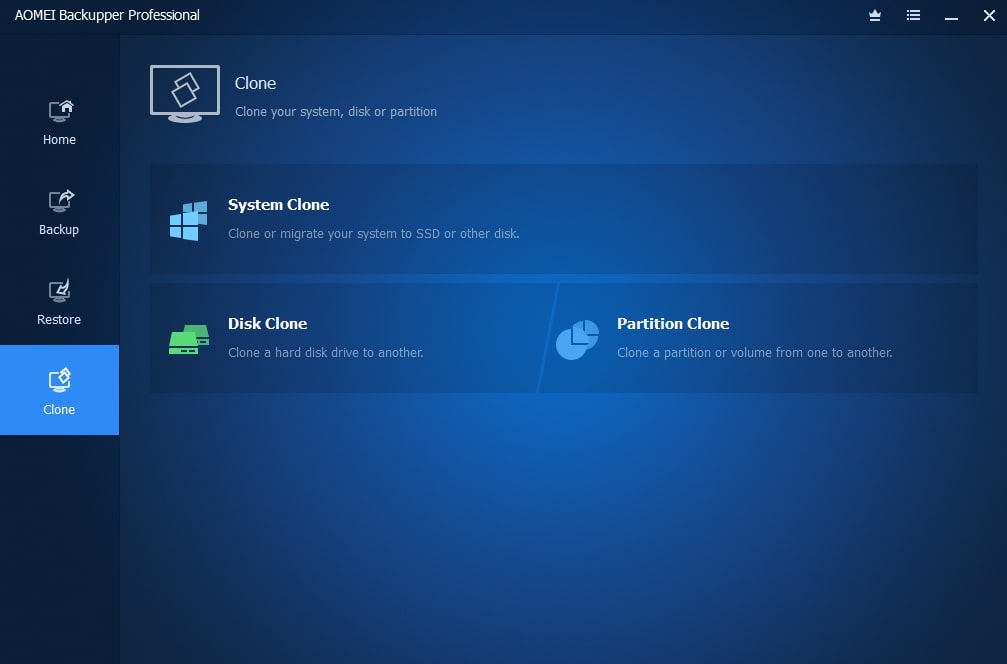
C'è un altro clonatore di dischi M.2 per Windows e si chiama AOMEI Backupper Professional. Non solo può essere utile per clonare un'unità M.2 su un'altra unità SSD o per clonare un HDD su un'unità SSD M.2, ma anche per garantire un avvio sicuro.
Vediamo alcune delle sue caratteristiche:
- Questo strumento ha il compito di clonare tutti i tipi di HDD e SSD, indipendentemente dalle dimensioni dell'unità, dall'interfaccia o dal marchio. Sono comprese la clonazione di un HDD di grandi dimensioni in un SSD più piccolo, di un HDD in un SSD Samsung, di un SSD SATA, di un SSD NVMe e così via.
- Si possono clonare tutti i settori di un disco M.2 utilizzando AOMEI Backupper. Ciò comprende le partizioni di ripristino per clonare un disco rigido su un'unità più grande, migrare la partizione riservata al sistema su un nuovo disco rigido, ecc.
- Offre la possibilità di clonare solo i settori utilizzabili da un disco rigido a un altro ignorando i settori danneggiati, in modo da poter clonare senza problemi un'unità in un SSD più piccolo oppure clonare un'unità M2 con settori danneggiati.
Guida passo-passo
La clonazione di un disco M.2 mediante AOMEI Backupper Professional può essere eseguita seguendo le istruzioni dettagliate riportate di seguito:
- Passo 1: Dal menu di sinistra selezionare Clona, seguito da Clona disco.
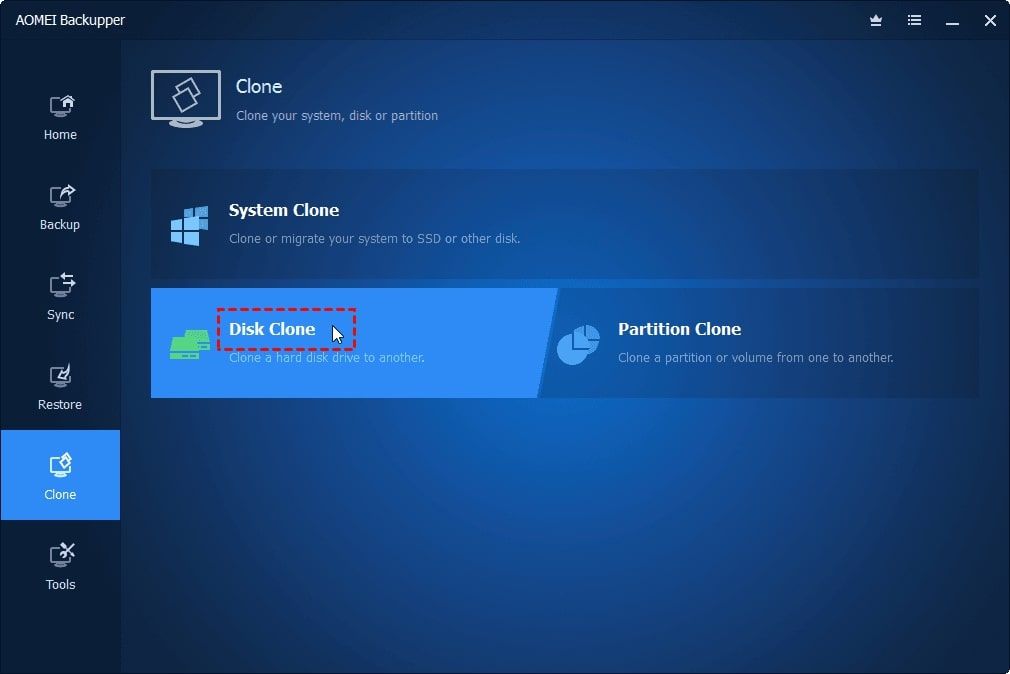
- Passo 2: Cliccare sul disco di origine M.2 che si desidera clonare quindi premere il pulsante Avanti.
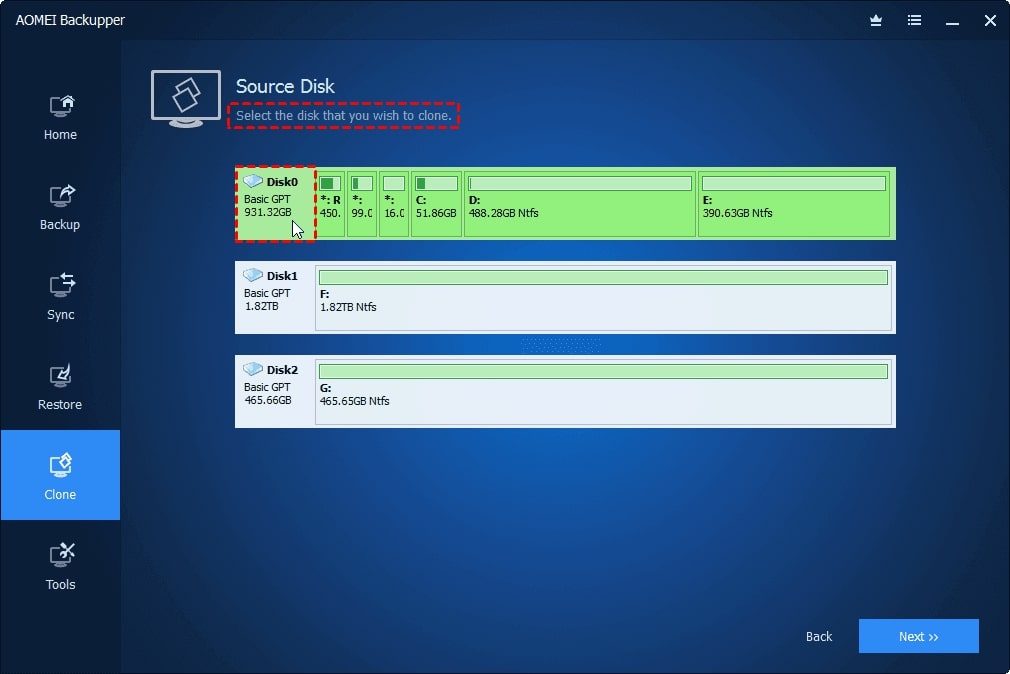
- Passo 3: Cliccare su Avanti dopo aver selezionato l'unità di destinazione in cui verrà copiato il disco di origine. Bisogna notare che il disco di destinazione verrà formattato con la sovrascrittura di tutti i dati esistenti. È necessario assicurarsi di disporre in anticipo di un backup dei file essenziali.
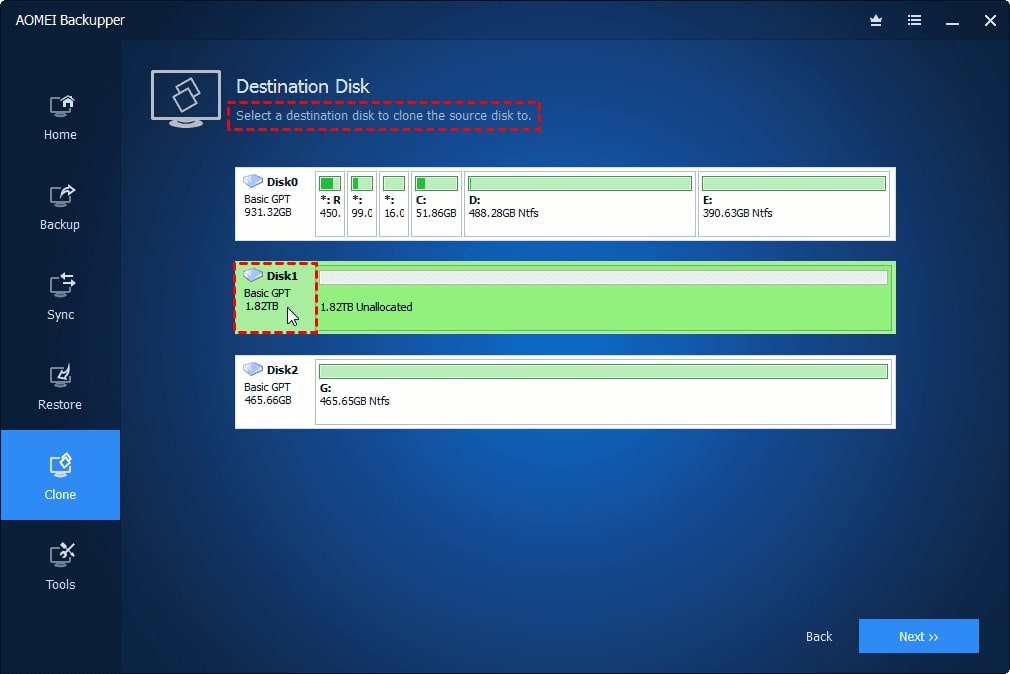
- Passo 4: Esaminare i dati sui dischi di origine e di destinazione. Le opzioni avanzate desiderate devono essere impostate nell'angolo in basso a sinistra, come mostrato nell'illustrazione seguente.
- La dimensione delle partizioni sul disco di destinazione può essere modificata utilizzando la funzione Modifica Partizioni e una delle seguenti opzioni. Copiare senza ridimensionamento di partizioni, Aggiungere spazio inutilizzato a tutte le partizioni, e Regolare manualmente le dimensioni della partizione.
- Clone settore per settore: Questa funzione richiede che il disco di destinazione sia della stessa dimensione o più grande. Richiederà quindi tempo e spazio su disco aggiuntivi per la clonazione.
- Allineamento SSD: Per le copie da un disco rigido a un'unità SSD (Solid-State Drive), si consiglia vivamente di spuntare questa opzione affinché le prestazioni dell'unità SSD siano ottimizzate.
- Passo 5: Cliccare sul pulsante Avvia Clonazione. Cliccare sul pulsante Fine una volta completato il processo di clonazione.
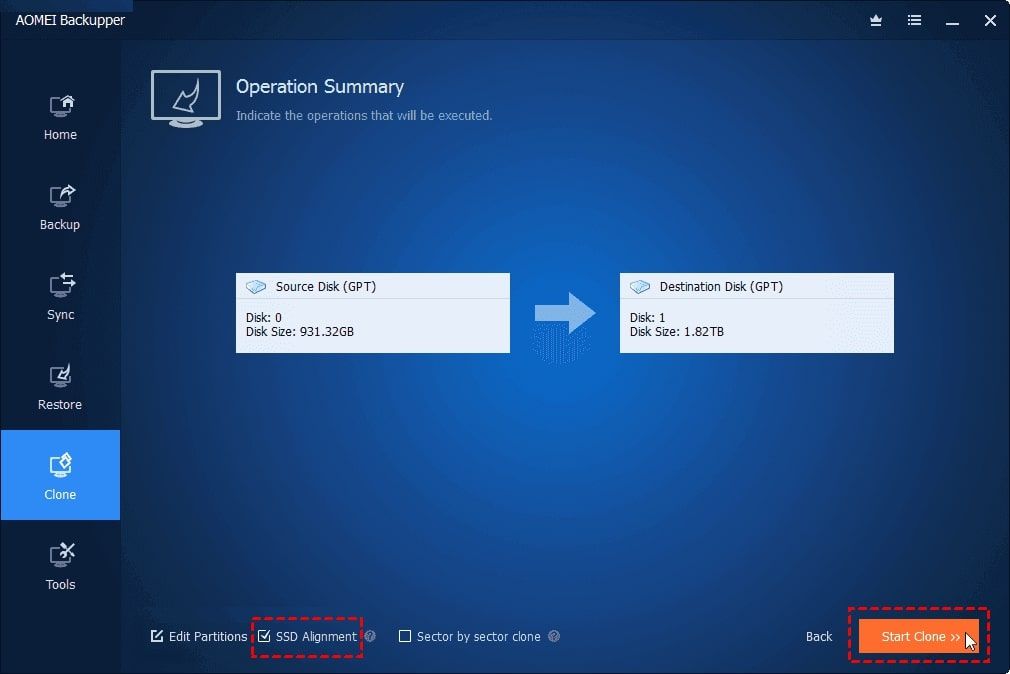
Nota:
- Sarebbe opportuno installare internamente il disco di destinazione dopo la clonazione per assicurarsi che il disco di destinazione sia disponibile. Nel caso in cui i dischi di origine e di destinazione siano diversi, bisogna cambiare la modalità di avvio nel BIOS/UEFI quando si avvia dall'unità di destinazione.
- Nel caso in cui il disco di destinazione sia bloccato da altri programmi o applicazioni, Backupper chiederà di riavviare il computer in modo da completare l'operazione di clonazione del disco in "modalità di riavvio."
- Nella versione gratuita, AOMEI Backupper Standard, solo la clonazione di un disco dati è supportata. La clonazione dell'intero disco M.2 richiede quindi l'acquisto di AOMEI Backupper Professional, che costa $39,95.
Esperienza utente
La valutazione di AOMEI Backupper è di 4,5 stelle su 5 con 15 recensioni su G2 e di 2,2 stelle su 5 con 112 recensioni su Trustpilot.
Utenti |
Osservazioni |
| Matthew W. | "Software di backup semplice con costi di licenza ridotti" |
| Ash B | "Mi sono procurato la versione freeware, ho impostato la mia clonazione, poi sono rimasto fermo per 10 minuti perché ogni volta che premevo "clona", appariva una finestra a comparsa che mi proponeva un aggiornamento." |
| Lily Green | "Strumento pratico, non solo per il backup... Fa meglio del "copia e incolla" quando c'è da trasferire un gran numero di file da cartelle diverse." |
3. Qiling Disk Master Professional
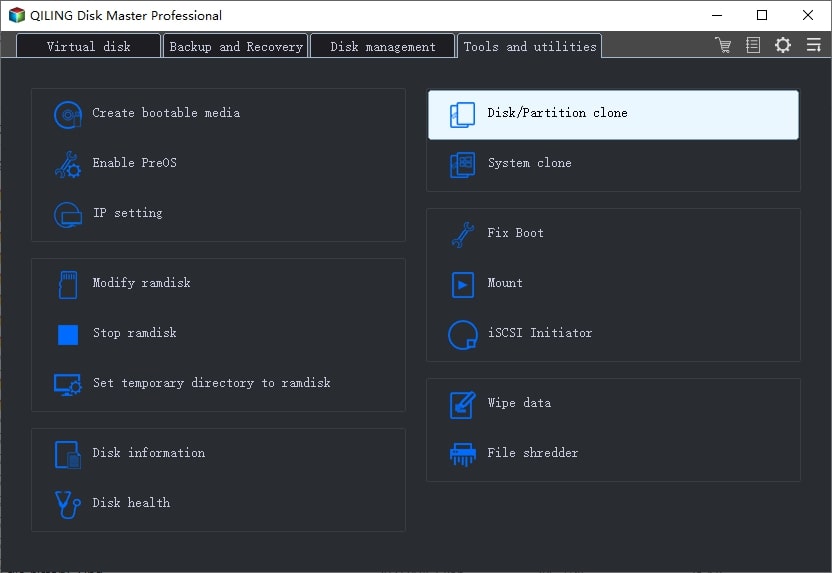
Si tratta di un altro software di clonazione del disco che aggiorna e clona le unità SSD M.2. Per un processo di clonazione semplice e potente, Qiling Disk Master Professional è il clonatore di unità M.2 perfetto. Dispone di una funzione di Clonazione con la quale si può clonare un disco M.2on in pochi clic. Non si tratta tuttavia di uno strumento disponibile gratuitamente perché richiede un pagamento di $39 per il suo utilizzo.
Vediamo di seguito alcune delle sue caratteristiche degne di nota:
- La migrazione del sistema a un'unità SSD o su un HDD (unità M2) più grande avviene in modo rapido, semplice e sicuro con il software di clonazione del disco rigido di Qiling per la sostituzione o l'aggiornamento dell'unità.
- Si tratta di uno strumento che clona completamente un sistema operativo. Inoltre, fa sì che il sistema operativo clonato e i dischi clonati siano avviabili dopo la clonazione.
- La sua interfaccia facile da usare permette agli utenti di navigare facilmente attraverso lo strumento per il processo di clonazione del disco M.2.
Esperienza utente
Tra le recensioni degli utenti sul sito ufficiale del software di clonazione dei backup di Qiling, ne riportiamo alcune.
Utenti |
Osservazioni |
| Malik | "QILING Disk Master Professional è un'utility software affidabile progettata per aiutare a gestire ed eseguire il backup dei dischi e delle partizioni. Ci dà la possibilità di eseguire facilmente il backup di file e cartelle, clonare e ridimensionare partizioni, creare Ram e dischi virtuali e molto altro ancora." |
| Daniel | "Tutto sembra essere riconosciuto e sono più che felice di usufruire della versione completa per recuperare tutti i miei dati che pensavo fossero andati perduti." |
4. Clonezilla
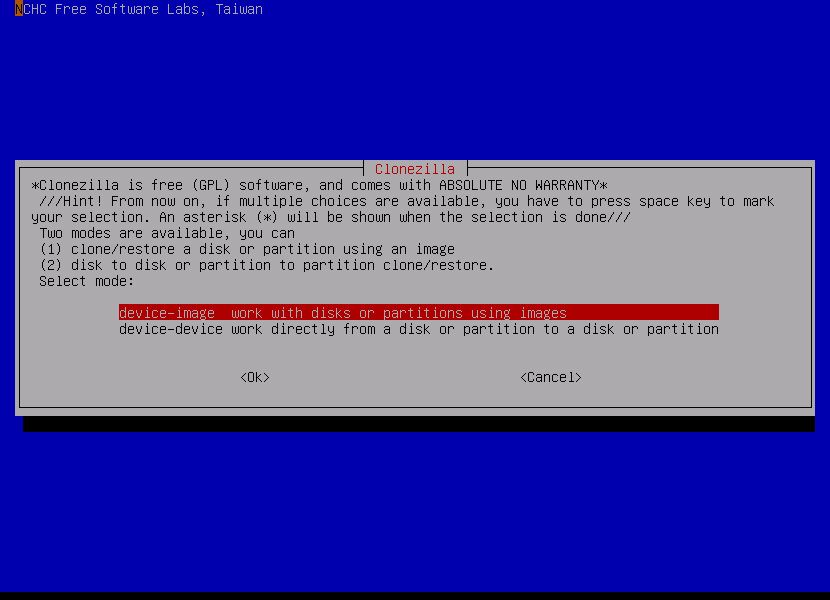
Pur essendo disponibili molti strumenti di backup per proteggere i propri file preferiti, pochi sono in grado di creare una replica del disco rigido, completa di password, segnalibri e tutte le altre impostazioni che sono state personalizzate. Essendo un software di clonazione M.2 gratuito e open-source, Clonezilla dispone di una speciale immagine "Live" che può essere duplicata su una chiavetta USB o un DVD.
Tra le sue caratteristiche principali vi sono:
- Con Clonezilla, è possibile copiare con precisione un'unità M.2 in un'altra M.2. Questa funzione garantisce che tutti i dati, le partizioni e le impostazioni siano replicati con precisione.
- Supporta la compressione dell'immagine clonata, riducendone le dimensioni e rendendola più facile da memorizzare.
- Con questo strumento si può criptare l'immagine, garantendo la sicurezza e la privacy dei dati.
- Clonezilla può essere avviato da un'unità USB o da un CD/DVD, in modo da poterlo eseguire come sistema live senza doverlo installare sul computer. Non è necessario modificare il sistema esistente per poter eseguire la clonazione di un disco M.2.
Esperienza utente
La valutazione di Clonezilla è di 4,3/5 stelle con 15 recensioni su G2.
Utenti |
Osservazioni |
| Utente verificato in Tecnologia e Servizi Informatici | "Strumento affidabile e veloce per la clonazione settore per settore... Lo strumento ha un avvio rapido, copia tutte le partizioni previste, consente l'avvio nella RAM e può ripartizionare automaticamente. Gratuito." |
| Marco A. | "Un fantastico strumento per il backup e la clonazione dei dischi rigidi!... - Essendo un software open-source, la licenza non rappresenta un problema: è il "vostro" software! Copiatelo, usatelo, studiatene il codice sorgente, condividetelo!". |
| Manav G.> | "Manca un'interfaccia grafica, tutto si fa alla riga di comando... L'interfaccia non è così intuitiva come vorrei" |
5.Macrium Reflect
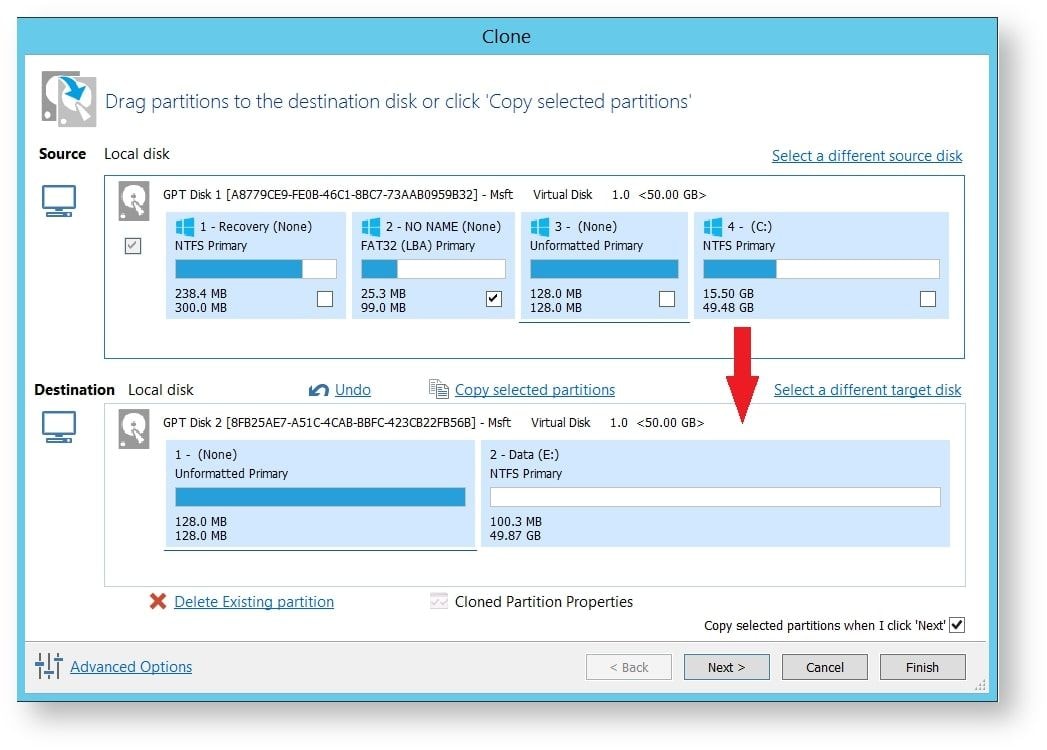
Macrium Reflect è un popolare strumento di clonazione con cui gli utenti possono clonare in modo efficiente i dati sulle unità M.2. Offre la possibilità di clonare in modo semplice e affidabile interi dischi, compresi i sistemi operativi, le applicazioni e i dati, sulle unità M.2.
Vediamo alcune delle sue caratteristiche principali:
- Diverse opzioni di archiviazione su disco rigido, tra cui unità M.2, unità esterne e posizioni di rete, sono supportate da Macrium Reflect.
- Si tratta di uno strumento che identifica e clona solo i dati modificati all'interno dei file, il che riduce i tempi di clonazione e aumenta l'efficienza.
- Permette inoltre di ripristinare facilmente i cloni sull'unità M2, garantendo compatibilità e flessibilità.
Mentre la versione gratuita di Macrium Reflect offre funzionalità di base, alcune funzioni avanzate sono disponibili solo nelle versioni a pagamento. Dispone inoltre di una prova gratuita di 30 giorni.
Esperienza utente
La valutazione di Macrium Reflect è di 4,6/5 stelle con 2941 recensioni su Trustpilot e di 4,7 su 5 stelle con 36 recensioni su G2.
Utenti |
Osservazioni |
| Eric Faust | "Semplicemente tutto funziona: c'è voluto un po' di apprendimento, ma la flessibilità dei backup, perché sono protetti, e la versatilità delle funzioni (ad esempio, la migrazione da m.2/SATA a m.2/NVMe) hanno reso l'acquisto una decisione facile da prendere." |
| Ariya S | "Ottimo software di backup e clonazione" |
| Anthony Beckett | "La procedura per fornire informazioni di identificazione per i backup sui siti di rete è troppo complicata." |
Conclusione
Per quanto riguarda il software di clonazione M.2, esistono diverse opzioni che si distinguono per le loro caratteristiche e capacità. Pur essendo disponibili molte scelte, i cinque strumenti citati sono tra i migliori. Tra queste migliori scelte, Wondershare UBackit merita una menzione speciale. Gli utenti che cercano una soluzione affidabile per la clonazione dei dischi M.2 lo apprezzeranno molto per la sua interfaccia intuitiva, le funzioni complete di clonazione M.2 e le prestazioni affidabili.




